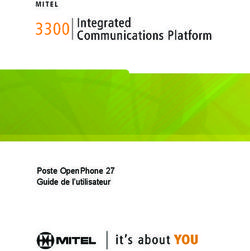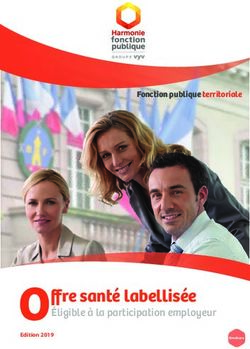Guide de l'utilisateur - Moniteur OLED portable Série PQ22U - Asus
←
→
Transcription du contenu de la page
Si votre navigateur ne rend pas la page correctement, lisez s'il vous plaît le contenu de la page ci-dessous
Moniteur OLED portable Série PQ22U Guide de l’utilisateur
Première édition
Décembre 2018
Copyright © 2018 ASUSTeK COMPUTER INC. Tous droits réservés.
Aucune partie de cette publication, y compris les produits et logiciels y étant décrits, ne peut être
reproduite, transmise, transcrite, stockée dans un système d’interrogation ou traduite dans une langue
quelconque sous quelque forme et par quelque moyen que ce soit, exception faite de la documentation
conservée par l’acheteur à des fins de sauvegarde, sans l’autorisation écrite expresse de ASUSTeK
COMPUTER INC. (« ASUS »).
La garantie du produit ou service ne sera pas prolongée si : (1) le produit est réparé, modifié ou altéré,
à moins que ladite réparation, modification ou altération soit autorisée par écrit par ASUS ; ou (2) si le
numéro de série du produit soit défiguré ou manquant.
ASUS FOURNIT CE MANUEL TEL QUEL SANS GARANTIE QUELLE QU’ELLE SOIT, EXPRESSE
OU IMPLICITE, Y COMPRIS SANS LIMITATION, TOUTE GARANTIE OU CONDITION IMPLICITE DE
QUALITE MARCHANDE OU DE COMPATIBILITE A DES FINS PARTICULIERES. EN AUCUN CAS
ASUS, SES DIRECTEURS, MEMBRES DE LA DIRECTION, EMPLOYES OU AGENTS NE SAURONT
ETRE TENUS POUR RESPONSABLES DE DOMMAGES INDIRECTS, SPECIAUX, CIRCONSTANCIELS
OU CONSEQUENTS (Y COMPRIS LES DOMMAGES POUR PERTES DE PROFIT, PERTE
D’UTILISATION, D’INSTALLATION OU D’EQUIPEMENT, ARRET D’ACTIVITE ET SIMILAIRE), MEME
SI ASUS A ETE AVISEE DE LA POSSIBILITE DE TELS DOMMAGES DECOULANT DE TOUT DEFAUT
OU D’ERREUR CONTENU DANS LE PRESENT MANUEL OU PRODUIT.
LES SPECIFICATIONS ET LES INFORMATIONS CONTENUES DANS LE PRESENT MANUEL SONT
FOURNIS A TITRE D’INFORMATION UNIQUEMENT ET SONT SOUS RESERVE DE CHANGEMENT
A TOUT MOMENT SANS PREAVIS ET NE DOIVENT PAS ETRE INTERPRETEES COMME UN
ENGAGEMENT DE LA PART D’ASUS. ASUS N’ENDOSSE AUCUNE RESPONSABILITE OU
ENGAGEMENT POUR DES ERREURS OU DES INEXACTITUDES QUI PEUVENT APPARAITRE DANS
LE PRESENT MANUEL, Y COMPRIS LES PRODUITS ET LOGICIELS QUI Y SONT DECRITS.
Les noms de produits et raisons sociales qui apparaissent dans le présent manuel peuvent ou non être
des marques commerciales ou droits d’auteurs enregistrés de leurs sociétés respectives et ne sont
utilisés qu’à titre d’identification et d’explication et au bénéfice de leurs propriétaires, sans intention de
contrevenance.
iiTable des matières
Table des matières...................................................................................... iii
Avertissements............................................................................................ iv
Informations de sécurité.............................................................................. v
Soin & Nettoyage......................................................................................... vi
Takeback Services...................................................................................... vii
Chapitre 1 : Présentation du produit
1.1 Bienvenue ! . ................................................................................ 1-1
1.2 Contenu de la boîte....................................................................... 1-1
1.3 Présentation du moniteur............................................................. 1-2
1.3.1 Vue de devant.................................................................. 1-2
1.3.2 Autres fonctions............................................................... 1-3
Chapitre 2 : Installation
2.1 Fixer le bras/la base...................................................................... 2-1
2.2 Réglage du moniteur.................................................................... 2-1
2.3 Positions du moniteur.................................................................. 2-2
2.4 Branchement des câbles.............................................................. 2-3
2.5 Mise sous tension du moniteur................................................... 2-3
Chapitre 3 : Instructions générales
3.1 Menu OSD (affichage à l’écran) .................................................. 3-1
3.1.1 Comment faire pour reconfigurer..................................... 3-1
3.1.2 Présentation des fonctions OSD...................................... 3-1
3.2 Résumé des spécifications........................................................ 3-10
3.3 Guide de dépannage (FAQ)........................................................ 3-11
3.4 Modes de fonctionnement pris en charge................................ 3-12
iiiAvertissements
Déclaration de la Commission Fédérale des Télécommunications
(FCC)
Cet appareil est conforme à la section 15 du règlement de la FCC. Son
fonctionnement est sujet aux deux conditions suivantes :
• Cet appareil ne doit pas causer d’interférences nuisibles, et
• Cet appareil doit être capable d’accepter toutes les interférences, y compris les
interférences pouvant provoquer un fonctionnement indésirable.
Cet appareil a été testé et trouvé conforme aux limitations pour les appa-
reils numériques de Catégorie B, conformément à la Section 15 du règle-
ment de FCC. Ces limites sont conçues pour fournir une protection raison-
nable contre les interférences néfastes dans une installation résidentielle.
Cet appareil génère, utilise et peut émettre une énergie en radiofréquence
et, s’il n’est pas installé et utilisé selon les instructions, il peut entraîner
des interférences nuisibles aux communications radio. Cependant, au-
cune garantie n'est donnée qu'il ne causera pas d'interférence dans une
installation donnée. Si cet appareil cause des interférences nuisibles à la
réception de la radio ou de la télévision, ce que vous pouvez facilement
observer en éteignant et en rallumant l’appareil, nous vous encourageons
à prendre une ou plusieurs des mesures correctives suivantes :
• Réorienter ou déplacer l'antenne de réception.
• Augmenter la distance entre l’appareil et le récepteur.
• Connecter l'appareil dans une prise secteur ou sur un circuit différent de celui
sur lequel le récepteur est connecté.
• Consulter votre revendeur ou un technicien radio/télévision qualifié pour de
l'aide.
L’utilisation de câbles blindés pour la connexion du moniteur à la carte
graphique est requise par le règlement de la FCC pour assurer la conformité.
Toute modification ou changement qui n’a pas été directement approuvé par le
parti responsable de la conformité peut annuler le droit de l’utilisateur à utiliser
cet appareil.
Déclaration de la commission canadienne des communications
Cet appareil numérique ne dépasse pas les limites de la classe B pour les
émissions de sons radio depuis des appareils numériques, définies dans
le règlement sur les interférences radio de la commission canadienne des
communications.
Cet appareil numérique de classe B est conforme au règlement canadien
ICES-003.
ivThis Class B digital apparatus meets all requirements of the Canadian
Interference - Causing Equipment Regulations.
Cet appareil numérique de la classe B respecte toutes les exigences du
Réglement sur le matériel brouiller du Canada.
Informations de sécurité
• Avant d’installer le moniteur, lisez attentivement toute la documentation qui
accompagne la boîte.
• Pour éviter tout incendie ou électrocution, n'exposez jamais le moniteur à la
pluie ni à l'humidité.
• N’essayez jamais d’ouvrir le boîtier du moniteur. Les hautes tensions
dangereuses à l’intérieur du moniteur peuvent entraîner de graves blessures
corporelles.
• Si l'alimentation électrique est cassée, n'essayez pas de la réparer par vous-
même. Contactez un technicien de réparation qualifié ou un revendeur.
• Avant d’utiliser le produit, assurez-vous que tous les câbles sont bien
connectés et que les câbles électriques ne sont pas endommagés. Si vous
décelez le moindre dommage, contactez immédiatement votre revendeur.
• Les fentes et les ouvertures à l’arrière ou sur le dessus du boîtier sont prévues
pour la ventilation. Ne bloquez pas ces fentes. Ne placez jamais ce produit
près ou sur un radiateur ou une source de chaleur à moins qu'il y ait une
ventilation appropriée.
• Le moniteur ne doit être utilisé qu'avec le type d'alimentation indiqué sur
l'étiquette. Si vous n’êtes pas sûr(e) du type d’alimentation électrique chez
vous, consultez votre revendeur ou votre fournisseur local.
• Utilisez la prise électrique appropriée qui est conforme aux normes électriques
locales.
• Ne surchargez pas les barrettes de branchements et les rallonges électriques.
Une surcharge peut engendrer un incendie ou une électrocution.
• Évitez la poussière, l’humidité et les températures extrêmes. Ne placez pas le
moniteur dans une zone qui pourrait devenir humide. Placez le moniteur sur
une surface stable.
• Débranchez l'appareil lors des orages ou lorsqu'il n'est pas utilisé pendant une
période prolongée. Ceci protégera le moniteur contre les dommages liés aux
surtensions.
• N’insérez jamais des objets et ne renversez jamais du liquide dans les fentes
du boîtier du moniteur.
• Pour assurer un fonctionnement satisfaisant, utilisez le moniteur uniquement
avec des ordinateurs listés UL, qui ont des réceptacles configurés de façon
appropriée et marqués 100-240 VAC.
v• Si vous rencontrez des problèmes techniques avec le moniteur, contactez un
technicien de réparation qualifié ou votre revendeur.
• L’ajustement du contrôle de volume ainsi que l’égaliseur à d’autres réglages
que la position centrale peut augmenter la tension de sortie du casque ou des
écouteurs et donc le niveau de pression acoustique.
• L’adaptateur est utilisé seulement pour ce moniteur, ne l’utilisez pas à d’autres
fins.
Votre appareil utilise l’une des alimentations suivantes :
- Fabricant : Delta Electronics Inc., Modèle : ADP-65SD B
Ce symbole de poubelle sur roulettes indique que le produit (appareil électrique,
électronique ou batterie cellule contenant du mercure) ne doit pas être jeté dans
• une décharge municipale. Référez-vous à la règlementation locale pour plus
d'informations sur la mise au rebut des appareils électroniques.
Soin & Nettoyage
• Avant de soulever ou de déplacer votre moniteur, il est préférable de
débrancher les câbles et le cordon d'alimentation. Suivez les bonnes
techniques de levage quand vous soulevez le moniteur. Quand vous soulevez
ou transportez le moniteur, tenez les bords du moniteur. Ne soulevez pas le
moniteur en tenant le support ou le cordon d’alimentation.
• Nettoyage. Éteignez votre moniteur et débranchez le cordon d’alimentation.
Nettoyez la surface du moniteur à l’aide d’un chiffon sans peluche et non
abrasif. Les tâches rebelles peuvent être enlevées avec un chiffon légèrement
imbibé d'une solution détergente douce.
• Évitez d'utiliser un nettoyant contenant de l'alcool ou de l'acétone. Utilisez
un produit de nettoyage prévue pour les écrans LCD. N’aspergez jamais de
nettoyant directement sur l’écran car il pourrait goutter dans le moniteur et
entraîner un choc électrique.
Les symptômes suivants sont normaux avec le moniteur :
• Il se peut que vous trouviez l'écran irrégulièrement lumineux selon le motif de
bureau que vous utilisez.
• Lorsque la même image reste affichée pendant de nombreuses heures,
une image résiduelle peut rester visible sur l'écran même lorsque l'image
a été changée. L'écran se rétablit lentement, ou bien vous pouvez éteindre
l'alimentation pendant quelques heures.
• Lorsque l’écran devient noir ou clignote, ou qu'il ne s’allume plus, contactez
votre revendeur ou un centre de réparation pour remplacer les pièces
défectueuses. Ne réparez pas l'écran par vous-même !
vi• (Pour les modèles OLED) Les dommages résultant d’images statiques
affichées sur de longues périodes (également dénommées « images
résiduelles ») ou d’utilisation inadéquate.
• (Pour les modèles OLED) Le défaut de décalage de précision des couleurs
résultant de la dégradation de la couleur de l’affichage accélérée par les
comportements de l’utilisateur.
Conventions utilisées dans ce guide
ATTENTION : Informations pour éviter de vous blesser en essayant de
terminer un travail.
AVERTISSEMENT : Informations pour éviter d’endommager les
composants en essayant de terminer un travail.
IMPORTANT : Informations que vous DEVEZ suivre pour terminer une
tâche.
REMARQUE : Astuces et informations supplémentaires pour aider à
terminer un tâche.
Où trouver plus d’informations
Référez-vous aux sources suivantes pour les informations supplémentaires et pour
les mises à jour de produit et logiciel.
1. Sites Web de ASUS
Les sites Web internationaux d’ASUS fournissent des informations mises
à jour sur les produits matériels et logiciels d’ASUS. Référez-vous au site :
http://www.asus.com
2. Documentation en option
Votre emballage produit peut inclure une documentation en option qui peut
avoir été ajoutée par votre revendeur. Ces documents ne font pas partie de
l’emballage standard.
Takeback Services
ASUS recycling and takeback programs come from our commitment to the highest
standards for protecting our environment. We believe in providing solutions for
our customers to be able to responsibly recycle our products, batteries and other
components as well as the packaging materials.
Please go to http://csr.asus.com/english/Takeback.htm for detail recycling
information in different region.
viiviii
1.1 Bienvenue !
Merci d’avoir acheté le moniteur OLED d’ASUS® !
Le dernier moniteur à écran OLED large d’ASUS offre un affichage plus large, plus
lumineux et d’une clarté cristalline, en plus de toute une gamme de fonctions qui
améliorent votre séance de visionnage.
Avec ces fonctions du moniteur, vous pouvez profiter du confort et vous régaler
d’une expérience visuelle !
1.2 Contenu de la boîte
Vérifiez que tous les éléments suivants sont présents dans la boîte :
Moniteur OLED
Base du support amovible
Guide de mise en route
Carte de garantie
Cordon d’alimentation
Adaptateur d’alimentation
Câble micro HDMI à HDMI
Câble USB-C
Rapport de test du calibrage des couleurs
Étui en cuir
Sac de transport

Si l’un des éléments ci-dessous est endommagé ou manquant, contactez
immédiatement votre revendeur.
Moniteur OLED Série PQ22U d’ASUS 1-11.3 Présentation du moniteur
1.3.1 Vue de devant
1
2
3
4
1. Bouton d’alimentation/voyant d’alimentation
• Allume/Éteint le moniteur lorsque le menu OSD n’est pas affiché.
• Les couleurs du témoin d'alimentation sont indiquées dans le tableau
ci-dessous.
État Description
Bleu Marche
Orange Mode Veille
Arrêt Arrêt
• Ouvre ou quitte le menu OSD après que le moniteur est allumé.
• Active les éléments de menu OSD sélectionnés lorsque le menu OSD
est affiché.
• En appuyant longuement pendant 2 secondes : retourne à la page
précédente lorsque le menu OSD est affiché.
2. Bouton Haut/Bas :
• Augmente/diminue les valeurs ou déplace votre sélection en haut/bas, à
gauche/droite lorsque le menu OSD est affiché.
• Bascule la fonction Serrure entre activée et désactivée avec un appui
long du bouton Bas pendant 5 secondes.
3. Entrée DisplayPort de type C :
• Ce port sert à brancher le cordon d’alimentation.
1-2 Chapitre 1 : Présentation du produit• Ce port sert à la connexion avec un périphérique compatible avec le
type C et prend en charge le mode Alt DP et la transmission de données
USB (calibrage ProArt).
4. Port micro HDMI :
• Ce port est pour la connexion avec un périphérique compatible HDMI.
1.3.2 Autres fonctions
HDR
Le moniteur prend en charge le format HDR. Lors de la détection du contenu HDR,
un message « HDR ACTIVÉ » apparaîtra et s’affichera dans la page Informations.
Moniteur OLED Série PQ22U d’ASUS 1-31-4 Chapitre 1 : Présentation du produit
2.1 Fixer le bras/la base
Pour assembler la base du moniteur :
1. Ajustez la base du moniteur de la manière illustrée (Figure 1, Figure 2).
2. Placez le moniteur dans la base en vous assurant que la base s’insère bien
dans la rainure du moniteur. (Figure 3).

(Figure 1) (Figure 2) (Figure 3)
2.2 Réglage du moniteur
• Pour une vision optimale, il est recommandé d'avoir une vision de face sur le
moniteur, ensuite réglez l'angle du moniteur pour qu'il soit confortable.
• Tenez le pied pour empêcher le moniteur de tomber quand vous le changez
d’angle.
• Vous pouvez ajuster l’angle du moniteur de +2˚ à +20˚.
(Basculer)
+2° ~ +20°

Moniteur OLED Série PQ22U d’ASUS 2-12.3 Positions du moniteur
Vous pouvez également placer le moniteur dans plusieurs positions à l’aide de
l’étui en cuir.
A
1
2
B
C
Le menu OSD pivote automatiquement lorsque le moniteur pivote.
ASUS PQ22UC ASUS PQ22UC
Splendid StandardMode HDMI 3840 x 2160@ 30Hz Splendid StandardMode HDMI 3840 x 2160@ 30Hz
Standard Mode Standard Mode
sRGB Mode sRGB Mode
A d o b e R GB M o d e Adobe RGB Mode
C
Rec. 2020 Mode PQ22U
30Hz Rec. 2020 Mode
ASUS
x 2160@
DCI-P3 Mode HDMI
3840
DCI-P3 Mode
de
ardMo
Rec. 709 Mode Stand Rec. 709 Mode
User Mode 1 User Mode 1
User Mode 2 ndid User Mode 2
Sple
Mode
ard
Stand
Mode
sRGB Mode
RGB
Adobe Mode
2020
Rec.
3 Mode
DCI-P
Mode
709
Rec. 1
Mode
User 2
Mode
User
2-2 Chapitre 2 : Installation2.4 Branchement des câbles
Branchez les câbles selon les instructions suivantes :

• Pour brancher le cordon d’alimentation :
a. Connectez l’adaptateur d’alimentation sur d’une des entrées DisplayPort
de type C du moniteur.
b. Connectez une extrémité du cordon d’alimentation à l’adaptateur
d’alimentation et l’autre extrémité à une prise électrique.
• Pour connecter le câble HDMI/DisplayPort :
a. Branchez une extrémité du câble HDMI/DisplayPort sur la prise HDMI/
DisplayPort du moniteur.
b. Connectez l’autre extrémité du câble HDMI/DisplayPort sur la prise
HDMI/DisplayPort de votre ordinateur.
Lorsque ces câbles sont branchés, vous pouvez choisir le signal désiré en
utilisant l'élément Sélection Entrée dans le menu OSD.
2.5 Mise sous tension du moniteur
Appuyez sur le bouton d’alimentation . Voir page 1-2 pour l’emplacement du
bouton d’alimentation. Le témoin d’alimentation s’allume bleu pour indiquer que
le moniteur est allumé
Moniteur OLED Série PQ22U d’ASUS 2-32-4 Chapitre 2 : Installation
3.1 Menu OSD (affichage à l’écran)
3.1.1 Comment faire pour reconfigurer
ASUS PQ22UC
PorArt Preset Mode Standard HDMI 3840 x 2160@ 30Hz
Mode Standard
Mode sRGB
Mode Adobe RGB
Mode Rec. 2020
Mode DCI-P3
Mode Rec. 709
HDR_PQ DCI
HDR_PQ Rec2020
1. Appuyez le bouton d’alimentation pour activer le menu OSD après que le
moniteur est allumé.
2. Appuyez le bouton Haut/Bas pour parcourir les fonctions. Mettez la fonction
voulue en surbrillance, et appuyez bouton d’alimentation pour l’activer. Si
la fonction sélectionnée dispose d’un sous-menu, appuyez le bouton Haut/
Bas pour vous déplacer dans les fonctions du sous-menu. Mettez la fonction
voulue du sous-menu en surbrillance, et appuyez bouton d’alimentation pour
l’activer.
3. Appuyez le bouton Haut/Bas pour modifier les paramètres de la fonction
sélectionnée.
4. Pour quitter et enregistrer le menu OSD, mettez en surbrillance et
appuyez le bouton d’alimentation. Ou vous pouvez appuyer et maintenir le
bouton d’alimentation pendant 2 secondes. Pour ajuster d’autres fonctions,
répétez les étapes 1-3.
3.1.2 Présentation des fonctions OSD
1. ProArt Preset
Cette fonction contient de multiples sous-fonctions que vous pouvez
sélectionner pour votre préférence. Chaque mode a la sélection Réinitialiser,
vous permettant de conserver votre réglage ou de revenir au mode de
préréglage.
Pour activer cette fonction, vous devez procéder comme suit : désactivez l’Effet
ambiant et désactivez HDR sur votre appareil.
Moniteur OLED Série PQ22U d’ASUS 3-1ASUS PQ22UC
PorArt Preset Mode Standard HDMI 3840 x 2160@ 30Hz
Mode Standard
Mode sRGB
Mode Adobe RGB
Mode Rec. 2020
Mode DCI-P3
Mode Rec. 709
HDR_PQ DCI
HDR_PQ Rec2020
• Mode Standard : Le meilleur choix pour éditer les documents, avec la
fonction SplendidPlus Video Enhancement.
• Mode sRGB : Compatible avec la gamme de couleurs sRGB, le mode
sRGB est le meilleur choix pour l’édition de document.
• Mode Adobe RGB : Compatible avec la gamme de couleurs RGB
d’Adobe.
• Mode Rec. 2020 : Compatible avec l’espace de couleur Rec. 2020.
• Mode DCI-P3 : Compatible avec l’espace de couleur DCI-P3.
• Mode Rec. 709 : Compatible avec la gamme de couleurs Rec. 709.
• HDR_PQ DCI : Présente au ST2084 la gamme de couleurs DCI-P3 et le
point blanc D65.
* PQ Optimized : Offre les performances HDR optimisées de cet
écran avec autant de précision que le ST2084 en termes de
capacité de luminance d’affichage.
* PQ Basic : Présente les performances HDR des affichages pris
en charge en général par HDR.
• HDR_PQ Rec2020 : Présente au ST2084 la gamme de couleurs
Rec.2020 et le point blanc D65.
* PQ Optimized : Offre les performances HDR optimisées de cet
écran avec autant de précision que le ST2084 en termes de
capacité de luminance d’affichage.
* PQ Basic : Présente les performances HDR des affichages pris
en charge en général par HDR.
• HDR HLG :
* HLG BT2100 : Conforme à BT2100.
• HDR_DolbyVision :
* Brillant : Conforme aux paramètres du mode Brillant de
DolbyVision.
3-2 Chapitre 3 : Menu OSD (affichage à l’écran)* Sombre : Conforme aux paramètres du mode Sombre de
DolbyVision.
• Mode Utilisateur 1/Mode Utilisateur 2 : Permet d’apporter des
ajustements aux couleurs dans les Paramètres avancés. Vous pouvez
également enregistrer un ou deux profils de Calibrage ProArt dans Mode
Utilisateur 1/Mode Utilisateur 2 après avoir exécuté Calibrage ProArt et
ensuite avoir un accès rapide ici.
Fonction Mode Standard Mode sRGB Mode Adobe RGB Mode Rec. 2020 Mode DCI-P3 Mode Rec. 709
Température 6500K 6500K Activer
6500K 6500K 6500K
Couleur fixe fixe (6500K/9300K)
80
Luminosité 50 50 50 50 50
fixe
80
Contraste 80 80 80 80 80
fixe
Netteté Activer Activer Activer Activer Activer Activer
50
Saturation Moyen (50) Moyen (50) Moyen (50) Moyen (50) Moyen (50)
fixe
50
Teinte Moyen (50) Moyen (50) Moyen (50) Moyen (50) Moyen (50)
fixe
Paramètres
Activer Désactiver Activer Activer Activer Activer
avancés
Niveaux de
Activer Désactiver Activer Activer Activer Activer
noir
2,2 2,2 2,6
Gamma 2,2 2,2 Activer
fixe fixe fixe
Mode HDR_PQ Mode HDR_PQ Mode HDR_ Mode Utilisateur 1 /
Fonction Mode HDR_HLG
DCI Rec2020 DolbyVision Mode Utilisateur 2
Température 6500K
6500K 6500K 6500K Désactiver
Couleur fixe
Luminosité 50 50 50 100 50
Contraste 80 80 80 80 80
Netteté Activer Activer Activer Désactiver Activer
Saturation Moyen (50) Moyen (50) Moyen (50) Moyen (50) Moyen (50)
Teinte Moyen (50) Moyen (50) Moyen (50) Désactiver Moyen (50)
Paramètres
Désactiver Désactiver Désactiver Désactiver Désactiver
avancés
Niveaux de
Désactiver Désactiver Désactiver Désactiver Désactiver
noir
2,2
Gamma Désactiver Désactiver Désactiver Désactiver
fixe
Moniteur OLED Série PQ22U d’ASUS 3-32. Couleur
Choisissez un paramètre de couleur dans ce menu.
Pour activer cette fonction, vous devez procéder comme suit : désactivez l’Effet
ambiant et désactivez HDR sur votre appareil.
ASUS PQ22UC
Couleur Mode Standard HDMI 3840 x 2160@ 30Hz
L u m i n os i t é
Contraste
Saturation
Teinte
Température Couleur
Gamma
Niveaux de noir
Paramètres avancés
Réinitialisation des Couleurs
• Luminosité : La plage de réglage est de 0 à 100.
• Contraste : La plage de réglage est de 0 à 100.
• Saturation : La plage de réglage est de 0 à 100.
• Teinte : Fait passer la couleur de l'image de la couleur du vert au
pourpre.
• Température Couleur : Contient 5 modes notamment, 9300K, 6500K,
5500K, 5000K et Cinéma P3.
Cinéma P3 n’est disponible que lorsque le mode DCI-P3 est sélectionné.
• Gamma : Vous permet de paramétrer le mode couleur sur 2,6, 2,4, 2,2,
2,0 ou 1,8.
• Niveaux de noir : Pour régler le niveau de gris le plus sombre du 1er
signal initialisé.
• Paramètres avancés :
* Ajustement de la teinte sur six axes.
* Ajustement de la saturation sur six axes.
* Ajuste les niveaux de gain pour le R, V, B.
* Ajuste les valeurs de décalage du niveau de noir pour le R, V, B.
• Réinitialisation des Couleurs :
* Réinitialisation du mode couleur Splendid actuel :
Réinitialise les paramètres couleur du mode couleur actuel, à
leurs valeurs par défaut.
3-4 Chapitre 3 : Menu OSD (affichage à l’écran)* Réinitialisation de tous les modes couleur Splendid :
Réinitialise les paramètres couleur de tous les modes couleur, à
leurs valeurs par défaut.
3. Image
Ajustez les paramètres image à partir de ce menu.
ASUS PQ22UC
Image Mode Standard HDMI 3840 x 2160@ 30Hz
Netteté
Contrôle de l'aspect
• Netteté : La plage de réglage est de 0 à 100.
• Contrôle de l’aspect : Définit le rapport d’aspect à pein écran, 4:3, 1:1
ou OverScan.
4:3 est disponible uniquement si la source d’entrée est au format 4:3. OverScan
est disponible uniquement pour la source d’entrée HDMI quand PBP est
désactivé.
4. Paramètre PIP/PBP
Le Paramètre PIP/PBP vous permet d'ouvrir une autre sous-
fenêtre, appartenant à une autre source vidéo, en plus de la fenêtre
principale de votre source vidéo d'origine. En activant cette fonction,
le moniteur affiche jusqu’à 2 images de sources vidéo différentes. 
Pour activer cette fonction, vous devez procéder comme suit : désactivez HDR
sur votre appareil.
ASUS PQ22UC
Paramètre PIP/PBP Mode Standard HDMI 3840 x 2160@ 30Hz
Mode PIP/PBP
S o u r ce P I P / P B P
Paramètre couleur
Taille de PIP
Moniteur OLED Série PQ22U d’ASUS 3-5• Mode PIP/PBP : Sélectionne la fonction PIP, PBP ou PBP x 3, ou la
désactive.
• Source PIP/PBP : sélectionne la source d’entrée vidéo parmi HDMI,
DisplayPort-C-1 et DisplayPort-C-2. Le tableau ci-dessous montre les
combinaisons de sources d’entrée.
Fenêtre principale
HDMI DisplayPort-C-1 DisplayPort-C-2
Sous-
HDMI Oui Oui
fenêtre
DisplayPort-C-1 Oui Oui
DisplayPort-C-2 Oui Oui
• Paramètre couleur : Sélectionne un Mode splendide individuel pour la
source PIP/PBP sélectionnée. (Vous pouvez choisir jusqu’à 2 modes
Splendid.)
• Taille de PIP : Ajuste la taille PIP sur Petit, Moyen ou Grand. (Seulement
disponible pour le mode PIP)
5. QuickFit
La fonction QuickFit contient 2 types de motifs : (1) Alignment Grid (2)
Ruler. Pour activer les motifs, appuyez le bouton d’alimentation. Appuyez à
nouveau le bouton d’alimentation pour revenir.
ASUS PQ22UC
QuickFit Mode Standard HDMI 3840 x 2160@ 30Hz
Ruler
Alignment Grid
• Ruler : Ce motif présente une règle physique en haut et à gauche. Vous
pouvez appuyer longuement le bouton Haut pendant 5 secondes pour
basculer les mesures entre métrique et impérial.
5 10 15 20 25 30
5
10
15
3-6 Chapitre 3 : Menu OSD (affichage à l’écran)• Alignment Grid : Les motifs de grille permettent aux concepteurs et aux
utilisateurs de mieux organiser le contenu et la mise en page, et d’obtenir
un aperçu et un ressenti cohérents.
Alignment Grid
6. Sélection Entrée
Dans cette fonction, vous pouvez sélectionner votre source d’entrée
souhaitée.
ASUS PQ22UC
Sélection Entrée Mode Standard HDMI 3840 x 2160@ 30Hz
HDMI
DisplayPort-C-1
DisplayPort-C-2

Si un port Thunderbolt est branché, l’autre transmet uniquement le signal
DisplayPort.
Moniteur OLED Série PQ22U d’ASUS 3-77. Configuration Système
Cela vous permet de régler le système.
ASUS PQ22UC
Configuration Système Mode Standard HDMI 3840 x 2160@ 30Hz
ECO Mode
É c o É ne r g i e
Configuration OSD
Langue
Serrure
Indicateur d’alimentation
Plus
• ECO Mode : Réduit la consommation électrique.
Pour activer cette fonction, vous devez procéder comme suit : désactivez HDR
sur votre appareil.
• ÉcoÉnergie :
* « Niveau normal » permet à tous les signaux d’être
automatiquement détectés lorsque le moniteur passe en mode
d’économie d’énergie.
* « Niveau profond » ne permet pas à tous les signaux d’être
automatiquement détectés lorsque le moniteur entre en mode
d’économie d’énergie afin d’optimiser les économies d’énergie.
• Configuration OSD :
* Pour ajuster la durée du délai OSD, de 10 à 120 secondes.
* Pour activer ou désactiver la fonction DDC/CI.
* Pour ajuster l’arrière-plan du menu OSD, de l’opaque vers le
transparent.
* Ajuste la rotation de l’OSD.
• Langue : Vous pouvez choisir parmi les 21 langues suivantes : Anglais,
Français, Allemand, Italien, Espagnol, Néerlandais, Portugais, Russe,
Tchèque, Croate, Polonais, Roumain, Hongrois, Turc, Chinois simplifié,
Chinois traditionnel, Japonais, Coréen, Thaï, Indonésien, Persan.
• Serrure : Pour désactiver toutes les touches de fonction. Appuyez le
bouton Bas pendant plus de 5 secondes pour désactiver la fonction de
verrouillage du clavier.
• Indicateur d’alimentation : Pour allumer ou éteindre le voyant DEL
d’alimentation.
• Capteur humai : active/désactive la fonction Capteur humai et ajuste sa
sensibilité. La plage effective est entre 30 et 70 cm devant et au centre du
capteur. Le réglage par défaut est Bas.
3-8 Chapitre 3 : Menu OSD (affichage à l’écran)* ARRÊT : Capteur humai est désactivé et le moniteur n’affiche pas
les messages d’économie d’énergie.
* Bas : La distance du capteur est environ 30 cm.
* Moyen : La distance du capteur est environ 50 cm.
* Élevé : La distance du capteur est environ 70 cm.
La plage de détection peut être légèrement différente si l’utilisateur porte des
vêtements de couleur sombre ou lumineuse. Réglez la sensibilité sur Élevé
lorsque vous portez des vêtements noirs ou d’autres couleurs sombres.
Si la fonction est activée et qu’aucune activité n’est détectée, le moniteur réduit
progressivement sa luminosité tout en affichant des messages d’économie
d’énergie. Le moniteur reprend sa luminosité normale une fois qu’il détecte
à nouveau l’activité humaine. Après une période de temps définie en mode
d’économie d'énergie, le moniteur passe en mode veille.
Veuillez ne pas placer d’objet trop près du Capteur humai pour éviter toute
interférence.
• Informations : Pour afficher les informations du moniteur.
• Tout réinit. : « Oui » pour restaurer les réglages par défaut.
Moniteur OLED Série PQ22U d’ASUS 3-93.2 Résumé des spécifications
Type d’affichage OLED
Taille de l’écran Écran large 21,6" (16:9, 54,86 cm)
Résolution max. 3840 x 2160
Taille des pixels 0,1245 mm
Luminosité 330 cd/m2 (Typ.) Pic de blanc, 130 cd/m2 (max.) 100%
blanc
Rapport de contraste (min.) 100.000:1
Angle de vision (H/V) CR > 10 178˚/178˚
Couleurs d’affichage 1,07 milliard (10 bits)
Gamme de couleur Adobe RVB 99,5%, sRVB 100%, DCI-P3 95%
Temps de réponse 0,1 ms (Gris à gris)
SplendidPlus Video Enhancement Oui
Sélection SplendidPlus 8 modes couleur préréglés
Sélection de la température des 5 températures de couleur
couleurs
Entrée numérique HDMI v2.0b, Type C (mode alt DP et données USB
(calibrage ProArt) pris en charge)
Prise de l’écouteur Non
Port USB 3.0 Non
Couleurs Gris
DEL d’alimentation Bleu (Allumé)/ Orange (Veille)
Inclinaison +2˚à +20˚
Verrou Kensington Non
AC input voltage c.a. : 100~240 V
Consommation électrique Allumé : < 38 W (Typ.), Veille : < 0,8 W (Typ.), Éteint :
0,35 W
Température (fonctionnement) 0˚C ~ 40˚C
Température (non utilisé) -20˚C ~ +60˚C
Dimensions (L x H x D) 510,9 mm x 382,1 mm x 128,2 mm (avec pied)
510,9 mm x 313,9 mm x 8,5 mm (sans pied)
713 mm x 576 mm x 182 mm (boîte)
Poids (approx.) 2,16 kg (net) ; 1,5 kg (sans pied) ; 8,8 kg (brut)
Multi-langues 21 langues (Anglais, Français, Allemand, Italien,
Espagnol, Néerlandais, Portugais, Russe, Tchèque,
Croate, Polonais, Roumain, Hongrois, Turc, Chinois
simplifié, Chinois traditionnel, Japonais, Coréen, Thaï,
Indonésien, Persan)
Accessoires Base du support amovible, guide de mise en route,
carte de garantie, cordon d’alimentation, adaptateur
d’alimentation, câble micro HDMI à HDMI, câble
USB-C, rapport de test du calibrage des couleurs, étui
en cuir, sac de transport
3-10 Chapitre 3 : Menu OSD (affichage à l’écran)Conformité et normes UL/cUL, CB, CE, ErP, FCC, ICES-3, CCC, CEL, BSMI,
CU, RCM, VCCI, UkrSEPRO, J-MOSS, RoHS, WEEE,
PSE, Windows 7, 8.1 et 10 WHQL, Mac Compliance**
*Spécifications sujettes à modification sans préavis.
**Nécessite Mac OS 10.10.x, 10,11.x, 10,12.x.
3.3 Guide de dépannage (FAQ)
Problème Solution possible
Le voyant DEL d'alimentation n’est pas
• Appuyez sur le bouton pour vérifier si le
ALLUMÉ
moniteur est en mode ALLUMÉ.
• Vérifiez si le cordon d'alimentation est
correctement branché sur le moniteur et
sur la prise de courant.
• Vérifiez que l’interrupteur d’alimentation
est en position ALLUMÉ.
Le voyant DEL d’alimentation est de • Vérifiez si le moniteur et l’ordinateur sont
couleur orange et il n’y a aucune image sur en mode ALLUMÉ.
l’écran • Assurez-vous que le câble de signal est
correctement branché sur le moniteur et
sur l'ordinateur.
• Vérifiez le câble de signal et assurez-vous
qu'aucune broche n'est tordue.
• Connectez l'ordinateur à un autre
moniteur disponible pour vérifier que
l'ordinateur fonctionne correctement.
L’image de l’écran est trop claire ou trop • Ajustez les réglages Contraste et
foncée Luminosité avec le menu OSD.
L'image de l'écran n'est pas centrée ou pas • Assurez-vous que le câble de signal est
de bonne taille correctement branché sur le moniteur et
sur l'ordinateur.
• Eloignez les appareils électriques
susceptibles de causer des interférences.
Les couleurs de l’image de l’écran sont • Vérifiez le câble de signal et assurez-vous
bizarres (le blanc n’apparaît pas blanc) qu’aucune broche n’est tordue.
• Effectuez une réinitialisation complète
avec le menu OSD.
• Ajustez les réglages Couleurs R/V/B ou
sélectionnez la Température des couleurs
dans le menu OSD.
Le contenu HDR n’est pas lu correctement • Assurez-vous que la source d’entrée
prend en charge la lecture HDR (avec
les paramètres système appropriés et le
logiciel le plus récent).
• Assurez-vous que le contenu est codé en
HDR.
Moniteur OLED Série PQ22U d’ASUS 3-113.4 Modes de fonctionnement pris en
charge
Résolution Fréquence Verticale Fréquence Pixel
Fréquence (Hz) horizontale (KHz) (MHz)
640x350 70(N) 31,47(P) 25,18
640x480 59,94(N) 31,47(N) 25,18
640x480 72,82(N) 37,87(N) 31,5
640x480 75,00(N) 37,5(N) 31,5
720x400 70,08(P) 31,47(N) 28,32
800x600 56,25(P) 35,16(P) 36,00
800x600 60,32(P) 37,88(P) 40,00
800x600 72,12(P) 48,08(P) 50,00
800x600 75,00(P) 46,86(P) 49,50
848x480 60(P) 31,0(P) 33,75
1024x768 60,00(N) 48,36(N) 65,00
1024x768 70,069(N) 56,476(N) 75,00
1024x768 75,00(N) 60,02(N) 78,75
1152x864 75,00(P/N) 67,5(P/N) 108,00
1280x720 60 44,77(N) 74,5
1280x768 60(N) 47,8(N) 79,5
1280x768 75(P) 60,3(P) 102,25
1280x800 60(P) 49,7(N) 84,5
1280x960 60,00(N) 60,00(P) 108,00
1280x1024 60,02(P) 63,98(P) 108,00
1280x1024 75,02(P) 79,98(P) 135,00
1366x768 59,79(P) 47,712(P) 85,50
1400x1050 60(P) 65,3(N) 121,75
1440x900 59,89(P) 55,94(N) 106,50
1600x1200 60,00(P) 75,00(P) 162,00
1680x1050 60,00(P) 65,29(N) 146,25
1920x1080 60,00(P) 67,5(P) 148,5
1920x1200
59,95(N) 74,038(P) 154
(Suppression réduite)
1920x1200 59,885(P) 74,556(N) 193,25
2560x1080 59,978(N) 66,636(P) 181,25
2560x1440 59,951(N) 88,787(P) 241,50
3840x2160 24(P) 52,593(N) 266,75
3840x2160 25 54,786(N) 278,75
3840x2160 30(P) 67,5(N) 297
3840x2160 50(P) 111,174(N) 587
3840x2160
60(N) 133,313(P) 533,25
(Suppression réduite)
3840x2160 60(N) 135(P) 594,0
Lorsque le moniteur fonctionne en mode vidéo (c.-à-d. n’affiche pas de données) en utilisant le
connecteur HDMI, les modes haute définition suivants sont pris en charge en plus de la vidéo en
définition standard.
3-12 Chapitre 3 : Menu OSD (affichage à l’écran)Résolution Fréquence verticale (Hz) Fréquence horizontale (KHz)
24 27
50 56,25
1920 × 1080p
59,94 67,43
60 67,5
50 28,13
1920 × 1080i 59,94 33,72
60 33,75
59,94 31,47
1440x480P
60 31,5
1440x576P 50 31,25
50 37,5
1280 × 720p 59,94 44,95
60 45
720 × 576p 50 31,25
59,94 31,47
720 × 480p
60 31,5
59,94 31,47
640 × 480p(VGA)
60 31,5
720(1440) × 576i 50 15,63
59,94 15,73
720(1440) × 480i 60 15,75
* Les modes qui ne sont pas dans le tableau peuvent ne pas être supportés. Pour une résolution
optimale, nous vous conseillons de choisir l’un des modes du tableau ci-dessus.
Moniteur OLED Série PQ22U d’ASUS 3-133-14 Chapitre 3 : Menu OSD (affichage à l’écran)
Vous pouvez aussi lire